Config Neovim to IDE
编辑器/IDE
我们所说的编辑器和IDE到底有怎样的区别?而被人常常说 Neovim 只是一编辑器,而不是IDE。在我看来一个IDE至少应该是具有以下特点的编辑器:
LSP/代码补全,这个就需要相应的的LSP,也就是Language Server ProtocolHighlight/代码高亮, 虽然说这个功能Neovim自带了,但是很多的时候,它的高亮结果并不是那么的理想,亦或者是说时错误的。于是就需要相应的 Highlight 插件.定义跳转,很多时候我们都需要在多个文件之间进行跳转.Formatter/代码格式化,虽然说很多的大型工程都有对于国内的代码规范。我这里就狭义的理解为最普通的代码格式化,比如说代码的缩进,代码的换行,多余的空格控制等等.要在Neovim 中实现对于的Fromat功能,就需要对应的 Formatter,比如针对于Python的Black,针对于C++的Clang-format等等.Linter/代码检查,其实就是很简单的在我们写代码的时候,进行一些基本的静态检查.比如说变量未定义,函数未定义, 类型不匹配等。这个时候就需要对应的Lint插件,比如说针对于Python的Pylint,针对于C++的Clang-tidy等等.Dap/调试, 就是Debug,比如加一些断点,单步调试等等.- …
其实 IDE 具有的东西还不只上面这些,这里只是例举了一些常用的,必备的功能. 下面就来说一说这些东西怎么配置;
Neovim 插件
以下的内容均是基于Neovim社区现有的插件进行配置, 我使用的插件管理器是 lazyvim, 淡然你也可以使用其他的插件管理器,比如说vim-plug, dein.vim等等.
- 没有必要太纠结插件管理器,我选lazyvim 也不是因为它的lazy load,只是觉得配置起来比较方便而已.
- 插件的 lazy load 其实并不是那么的重要,必要的插件在你需要的时候还是会被加载的,所以不必太纠结这个问题.
我的Neovim配置文件结构如下:
1 | |
配置文件
我的所有东西都是从头开始写的,所以结构可能不想官方推荐的那样, 仅供参考. 上述各个文件夹包含的内容:
init.lua: Neovim 的初始化文件,我在这个里面拉起来了所有的配置文件.lua\config: 这个里面是一些Lazyvim 本体和一份与插件无关的配置文件.lua\plugins: 这个里面是所有加载的插件,我分为了几个大类:code.lua: 代码相关的插件,比如说LSP, Highlightscheme.lua: 主题,语法高亮以及一些UI的插件.note.lua: 用于书写笔记相关的插件,如Markdown,TeX,Typst等.which-key.lua: 显示快捷键的插件,当然,如果你熟悉自己的快捷键,这个插件可以不用.copilot.lua: Github copilot AI 自动补全插件. (需要你自己申请,但是配置起来是很简单的)luarocks.lua: 必要的用于插件管理的插件.
lua\snippets: 代码片段,我这里分为了两个大类,每一个语言的snppets对应的文件:luasnip: 用 LuaSnip 写的代码片段, 这里我使用的LuaSnip插件个人感觉比 vscode 自带的Snippets 强大.vscode: 这里我是直接从我以前VSCode中导出的,因为我不行再写一遍.
- 目前我把
Formatter,Linter等的配置放入了EXPERIMENT.lua中,因为我认为这部分还不够的稳定.- 对于Vscode 的sniipets,对于的文件夹中必须要有对应的
package.json文件,否则对应的Vscode snippets无法加载.- 对于 LuaSnip,对应的snippets 的文件名必须是合法的文件类型, 如
tex.lua,markdown.lua等等.
安装
在Linux下直接新建目录: ~/.config/nvim ,我的这个目录结构大致如下:
1 | |
然后切换到这个目录,也就是 ~/.config/nvim , 运行命令 nvim, 之后 nvim 就会自动安装 lazyvim 这插件管理器了。
如果你之前安装过 nvim ,请考虑删除
~/.local/share/nvim这个文件夹. 不然可能会对后续的安装有影响.
Mason
其实对于 LSP, Linter, Formatter 等的东西,完全可以手动安装的,无非就是一个可执行文件嘛, 你自己安装好之后,把这些东西对应的可执行文件的路径加入到 Path 中就可以了. 但是我还是推荐新手使用 Mason 这个插件,它可以帮助你自动安装这些东西,以及对应的依赖.
在 Windows 下,你可以需要把 Mason 的那个 bin 路径加入到 Path 中,否则 Mason 安装的这些Linter, Formatter 可能就无法正常工作.
虽然说 Mason 提供给了很多的安装插件,但是部分的 Linter, Formatter 可能并没有提供,这个时候你就需要自己手动安装了. 比如说我需要使用的 chktex ,这个东西在 Mason 中并没有提供,所以我就需要自己手动安装了. 但是我使用的是 nvim-lint这个插件,它提供了一个 chktex 的插件,所以我就不需要自己手动安装了.
如果你想要配置对应的 环境的话,目前还没有比较好的 LSP,TeXLab 对此好像还没有动静,更不用说对应的 Linter 了. 在这里还是推荐使用 vscode 的 LaTeX Workshop 插件,它提供了比较好的 LaTeX 3 的 LSP 支持.
对于新手来说,你把 Mason 当作一个专门用于安装 Dap, Linter, Formatter, LSP 的工具就行了. 当你安装好对应的插件后,你就可以在你的配置文件中配置对应的插件了.
如果你只是在 Mason 中安装了这个插件,但是并没有进行相应的配置或者是调用,它们也是不会生效的. 这里我是用的是
nvimdev/guard.nvim+mfussenegger/nvim-lint这两个插件. 其中前者主要是用于格式化代码,也就是 Formatter,后者主要是用于检查代码,也就是 Linter. (主要是后者提供的 linter 比前者丰富,所以我才会如此配置.)
如果你想手动配置 LSP,那么可以参见: neovim-lspconfig, 这个里面有详细的配置说明. 说明了哪些语言应该配置什么样的LSP.
Tree-sitter
这个 Tree-sitter 是用于解析文件,然后提供代码高亮的。但是这个的安装可能优点麻烦, 建议把对应的编译器改为 zig, 设置如下:
1 | |
其余插件
由于目前 lazyvim 还是挺流行的,所以很多的插件仓库中都有对应的 lazyvim 的配置,你只需要稍微改一改就能用了.
配置
snippets
什么是snippets?这个你自己去网上了解. 目前我使用的是 LuaSnip 插件,一方面它可以复用我以前在 Vscode 中已经写好的 snippets,另一方面,它也有自己的一套书写 snippets 的语法, 比vscode的强大很多. 比如它提供的 Node 类型就非常的多:
insert node: 插入节点choice node: 选择节点function node: 函数节点text node: 文本节点dynamic node: 动态节点snippet node: 代码片段节点restore node: 恢复节点- …
有了这些类型的节点,再加上 lua 本身的特性,你就可以写出一些非常强大的 snippets 了. 详细的教程可以参见:LuaSnip.一些很 cool 的snippets 可以参见: awesome-snippets.
有一个需要说明的是,文件 require 时的路径是相对于 ./nvim/lua 文件夹的. 比如上述的配置结构下我的加载 snippets 的命令为:
1 | |
plugin spec
在你下载插件的时候,其实你有一系列的东西可以配置,参见如下的一个示例:
1 | |
上述的配置中关于 lazy_load 的可选配置有:
event: 在什么事件发生的时候加载这个插件, 可以注意一下这个VeryLazy事件.cmd: 在某个命令运行时加载这个插件ft: 在某个文件类型加载这个插件keys: 在某个快捷键运行时加载这个插件
关于 nvim 事件,可以参见: What is the order of WinEnter, BufEnter, BufRead, Syntax, FileType events?
对于插件的选项配置,可以放到 opts 这个 field 中, lazyvim 会自动把这个 opts 传递给对应插件的 setup() 函数,但是部分的插件并没有提供对应的 setup() 函数,这个时候你就需要自己写一个 config 函数,然后在这个函数中进行配置.
更多详细的配置,可以参见: lazyvim
terminal emulator
这里我必须要说一些关于 terminal emulator 的事情,因为很多你认为是 Neovim bug 的时候,其实是 terminal emulator 的问题. 还有一个 日经 问题:为什么我的Neovim底部有一个空白的行?这个问题多半就是你的 terminal emulator 的问题.针对与这个问题,如果使用的是 wezterm, 那么可以在配置文件中加入如下的配置:
1 | |
当然,这个问题也可能是你的 cmdheight 的问题,亦或者是你的终端字体大小问题.
最终效果
我的 Neovim 最后的配置效果如下:
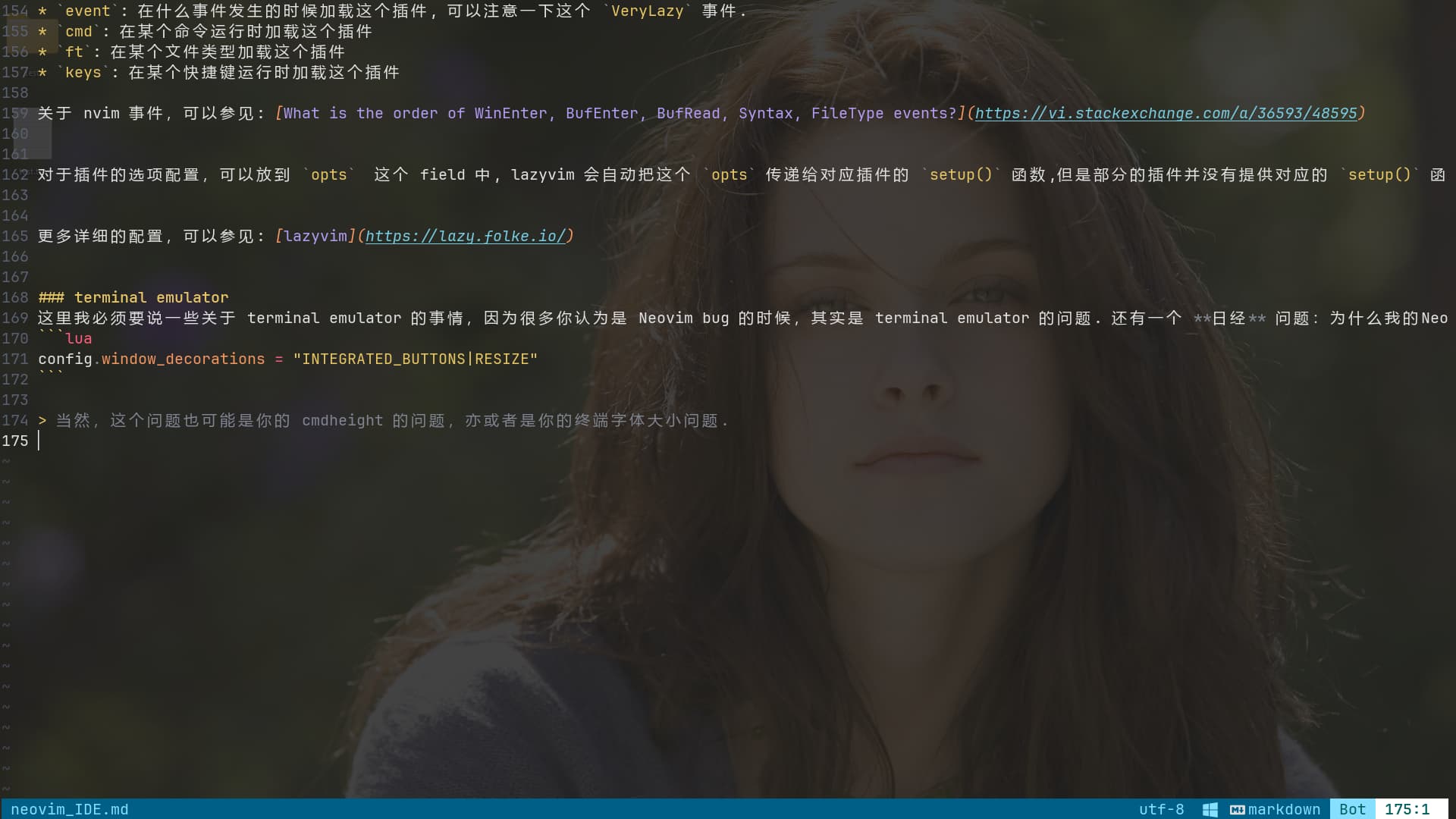
如果你想要抄我的配置,那么请重点看 EXPERIMENT.lua 里面的依赖,尤其是那些 formatter 和 linter. 最好安装好如下应用:
-
luarocks
-
tree-sitter CLI
-
clang (for clang-format)
-
zig (for compile parser, 仅针对 windows, 在 Linux上使用 gcc 或者是 clang 都可以)
-
node, yarn (install parser)
-
typos (type check) 如果你没有安装
typos那么在保存文件的时候就会报错:1
2Error detected while processing BufWritePost Autocommands for "*":
Error running typos: ENOENT: no such file or directory -
selene ( lua linter) , 如果没有安装同样会报错:
1
2Error detected while processing BufWritePost Autocommands for "*":
Error running selene: ENOENT: no such file or directory